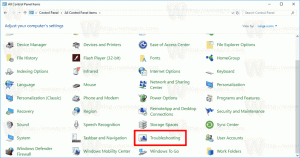Τα Windows 11 Builds 22621.1037 και 22623.1037 φέρνουν νέες επιλογές αναζήτησης στην Beta
Η Microsoft ενημέρωσε τα Windows 11 έκδοση 22H2 στο κανάλι Beta με KB5021304. Το patch στέλνει δύο κατασκευές, 22621.1037 και 22623.1037. Αυτή είναι η τελευταία ενημέρωση καναλιού Beta το 2022. Οι εκδόσεις Build θα συνεχιστούν τον Ιανουάριο του 2023. Παραδοσιακά, Build 22623.1037 - Νέες δυνατότητες διαθέσιμος, build 22621.1037 - Νέες δυνατότητες άτομα με ειδικές ανάγκες από προεπιλογή. 
Τα άτομα που βρίσκονταν προηγουμένως στο Build 22622 θα αναβαθμιστούν αυτόματα στο Build 22623 μέσω του Service Pack. Αυτό το πακέτο αυξάνει τεχνητά τον αριθμό έκδοσης για να διευκολύνει τους μηχανικούς της Microsoft να διακρίνουν μεταξύ συσκευών που έχουν εγγραφεί σε δοκιμές και μη εγγεγραμμένες συσκευές από προεπιλογή.
Εάν βρίσκεστε σε μια ομάδα με λειτουργίες απενεργοποιημένες από προεπιλογή (build 22621.xxx), τότε μπορείτε να ελέγξετε για ενημερώσεις και να εγκαταστήσετε μια προαιρετική ενημέρωση που θα κάνει αυτές τις δυνατότητες διαθέσιμες (build 22623.xxx).
Τι νέο υπάρχει στην έκδοση 22623.1037
Βελτιώσεις φωνητικής πρόσβασης
Τώρα υποστηρίζει την αλληλεπίδραση με στοιχεία ελέγχου διεπαφής χρήστη που έχουν διαφορετικά ονόματα. Για παράδειγμα:
- Ονόματα που περιέχουν αριθμούς. Για παράδειγμα, στην εφαρμογή Αριθμομηχανή, μπορείτε να πείτε "Κλικ 5".
- Ονόματα χωρίς κενά μεταξύ τους. Για παράδειγμα, στο Excel, στην καρτέλα Εισαγωγή, μπορείτε να αλληλεπιδράσετε με στοιχεία ελέγχου διεπαφής χρήστη, όπως το Συγκεντρωτικό Πίνακας και το Συγκεντρωτικό Γράφημα, λέγοντας απευθείας "κλικ στον συγκεντρωτικό πίνακα" ή "κλικ στο συγκεντρωτικό γράφημα".
- Ονόματα με ειδικούς χαρακτήρες, όπως "Bluetooth & συσκευές" ή "Dial - up". Τώρα μπορείτε να πείτε "κάντε κλικ στο Bluetooth και συσκευές" ή "κάντε κλικ στην παύλα κλήσης επάνω" και να αλληλεπιδράσετε με αυτά τα στοιχεία ελέγχου διεπαφής χρήστη.
Βελτιωμένη εργασία με οριζόντια κύλιση: υποστηρίζεται πλέον η κύλιση προς τα αριστερά και δεξιά της σελίδας, καθώς και συνεχής κύλιση αριστερά/δεξιά, παρόμοια με αυτή που υπάρχει ήδη στην εργασία με κάθετη κύλιση.
Επιπλέον, έχει προστεθεί υποστήριξη για περισσότερα στοιχεία ελέγχου διεπαφής χρήστη, συμπεριλαμβανομένου του spinner, του thumb control και κουμπιά διαχωρισμού, που σας επιτρέπουν να αλληλεπιδράτε με αυτά τα χειριστήρια με μια εντολή "κλικ" ή με έναν αριθμό επικάλυμμα. Οι εντολές που μετακινούν τον κέρσορα σε ένα πεδίο κειμένου είναι πλέον στιγμιαίες. Διορθώθηκαν προβλήματα με τις εντολές για το κούμπωμα ενός παραθύρου στην αριστερή ή τη δεξιά άκρη της οθόνης.
Επίσης, οι ακόλουθες νέες εντολές είναι πλέον διαθέσιμες
πρόσθεσε υποστήριξη για τις ακόλουθες εντολές:
| Για να γινει αυτο | Πες αυτο |
| Κλείστε την εφαρμογή φωνητικής πρόσβασης | "Κλείσιμο φωνητικής πρόσβασης", "Έξοδος φωνητικής πρόσβασης", "Έξοδος φωνητικής πρόσβασης" |
| Ανοίξτε μια νέα εφαρμογή | "Εμφάνιση [όνομα εφαρμογής]", π.χ. "Εμφάνιση άκρης" |
| Κλείστε μια εφαρμογή | "Έξοδος/Έξοδος [όνομα εφαρμογής]", π.χ. "Έξοδος από το Word", "Έξοδος από το Edge" |
| Εμφάνιση επικάλυψης πλέγματος στην οθόνη σας | "Εμφάνιση πλέγματος παραθύρου" |
| Τραβήξτε προς τα πάνω τη λίστα βοήθειας εντολών | "Εμφάνιση λίστας εντολών", "Εμφάνιση εντολών" |
| Αφήστε ένα κρατημένο κλειδί | "Ελευθέρωση" |
| Μετακινήστε τον κέρσορα σε ένα πλαίσιο κειμένου | "Μετακίνηση προς τα εμπρός 5 χαρακτήρες", "Επιστροφή 2 γραμμές", "Μετάβαση στην αρχή του εγγράφου", "Μετακίνηση στην αρχή της γραμμής" |
| Επιλέξτε τον επιθυμητό αριθμό. χαρακτήρων/γραμμών | "Επιλογή προς τα εμπρός/πίσω [μέτρηση] χαρακτήρων/γραμμών", π.χ., "Επιλογή προς τα εμπρός 5 χαρακτήρες" |
| Διαγραφή επιλεγμένου κειμένου ή τελευταίου υπαγορευμένου κειμένου | «Χτύπα το» |
| Επικόλληση κειμένου σε πλαίσιο κειμένου | "Επικόλληση εδώ", "επικόλληση αυτό" |
| Εφαρμόστε έντονη μορφοποίηση σε συγκεκριμένο κείμενο | "Έντονη γραφή [κείμενο]", π.χ. "έντονη γραφή γεια σου κόσμο" |
| Χρησιμοποιήστε κεφαλαία το επιλεγμένο κείμενο ή το τελευταίο υπαγορευμένο κείμενο | «Κάλυψε το» |
Αλλαγές και βελτιώσεις και στις δύο εκδόσεις
Αναζήτηση στη γραμμή εργασιών
Η Microsoft συνεχίζει να πειραματίζεται με διαφορετικές επιλογές στυλ για το πλαίσιο αναζήτησης στη γραμμή εργασιών. Ξεκινώντας με αυτήν την κατασκευή, οι γνώστες μπορεί να παρατηρήσουν μια ενημερωμένη παραλλαγή με πιο στρογγυλεμένες γωνίες. Εάν η συσκευή σας έχει νέα σχεδίαση πεδίου αναζήτησης, τότε μπορείτε να κάνετε δεξί κλικ στη γραμμή εργασιών και να προσαρμόσετε αυτό το πεδίο σύμφωνα με τις προτιμήσεις σας.
Διορθώσεις στην έκδοση 22623.1037
Γραμμή εργασιών και δίσκος συστήματος
- Ενημερωμένα εικονίδια γρήγορης δράσης στη γραμμή εργασιών κατά τη χρήση προγραμμάτων ανάγνωσης οθόνης. Εάν ορίσετε την εστίαση σε καθένα από τα εικονίδια, τότε η περιγραφή τους δεν θα περιέχει πλέον τη φράση "κατάσταση συστήματος". Αντίθετα, θα ανακοινωθούν πληροφορίες σχετικά με αυτό το εικονίδιο, όπως "ένταση" αντί για "κατάσταση έντασης συστήματος".
- Διορθώθηκαν μερικά ακόμη προβλήματα που προκάλεσαν τη διακοπή λειτουργίας του explorer.exe λόγω πρόσφατων αλλαγών στη γραμμή εργασιών.
Διαχειριστής εργασιών
- Διορθώθηκε ένα πρόβλημα που είχε ως αποτέλεσμα η Διαχείριση εργασιών να μην ανταποκρίνεται όταν χρησιμοποιείτε το πλαίσιο αναζήτησης στο επάνω μέρος του παραθύρου.
Διορθώσεις και στις δύο εκδόσεις
- Διορθώθηκε ένα πρόβλημα που έκανε τη Διαχείριση Εργασιών να εμφανίζει εσφαλμένα ανοιχτό και σκοτεινό περιεχόμενο, με αποτέλεσμα το κείμενο να μην είναι αναγνώσιμο. Αυτό συνέβη εάν είχε επιλεγεί η λειτουργία "Προσαρμοσμένη" στην ενότητα "Επιλογές" -> "Εξατομίκευση" -> "Χρώματα".
- Η Microsoft διόρθωσε ένα πρόβλημα που θα μπορούσε να επηρεάσει την αποκρυπτογράφηση της διεπαφής προγραμματισμού εφαρμογής (DPAPI) της Προστασίας Δεδομένων. Εξαιτίας αυτού του ζητήματος, η αποκρυπτογράφηση του ιδιωτικού κλειδιού του πιστοποιητικού ενδέχεται να αποτύχει. Ως αποτέλεσμα, τα VPN και άλλες μορφές ελέγχου ταυτότητας βάσει πιστοποιητικών 802.1 ενδέχεται να μην λειτουργούν. Αυτό το ζήτημα θα μπορούσε να προκύψει εάν κρυπτογραφήσατε το κύριο κλειδί DPAPI με λάθος τιμή.
Γνωστά προβλήματα
Αναζήτηση στη γραμμή εργασιών (εάν είναι διαθέσιμες νέες επιλογές εμφάνισης αναζήτησης)
- Σε ορισμένες περιπτώσεις, το πεδίο αναζήτησης στη γραμμή εργασιών ενδέχεται να μην εμφανίζεται σωστά, συμπεριλαμβανομένων των οπτικών τεχνουργημάτων.
Διαχειριστής εργασιών
- Η αναζήτηση κατά όνομα εκδότη στη σελίδα Διαδικασίες δεν λειτουργεί σωστά.
- Ορισμένες υπηρεσίες ενδέχεται να μην εμφανίζονται στη σελίδα Υπηρεσίες μετά την εφαρμογή φίλτρου.
- Εάν ξεκινήσει μια νέα διαδικασία κατά την εγκατάσταση του φίλτρου, μπορεί να εμφανιστεί στη φιλτραρισμένη λίστα για ένα κλάσμα του δευτερολέπτου.
- Ορισμένα παράθυρα διαλόγου ενδέχεται να χρησιμοποιούν λάθος θέμα, εάν το θέμα έχει οριστεί στις προτιμήσεις του Task Manager.
- Η περιοχή περιεχομένου στη σελίδα Διεργασίες ενδέχεται να αναβοσβήνει μία φορά κατά την αλλαγή του θέματος στις ρυθμίσεις της Διαχείρισης εργασιών.
- Σε ορισμένους Insiders ενδέχεται να λείπουν στοιχεία από τη σελίδα "Εφαρμογές εκκίνησης". Εάν αντιμετωπίσετε αυτό το πρόβλημα, χρησιμοποιήστε την ενότητα "Ρυθμίσεις" > "Εφαρμογές" > "Εκκίνηση".
Πηγή
Αν σας αρέσει αυτό το άρθρο, κοινοποιήστε το χρησιμοποιώντας τα παρακάτω κουμπιά. Δεν θα πάρει πολλά από εσάς, αλλά θα μας βοηθήσει να αναπτυχθούμε. Ευχαριστώ για την υποστήριξη!